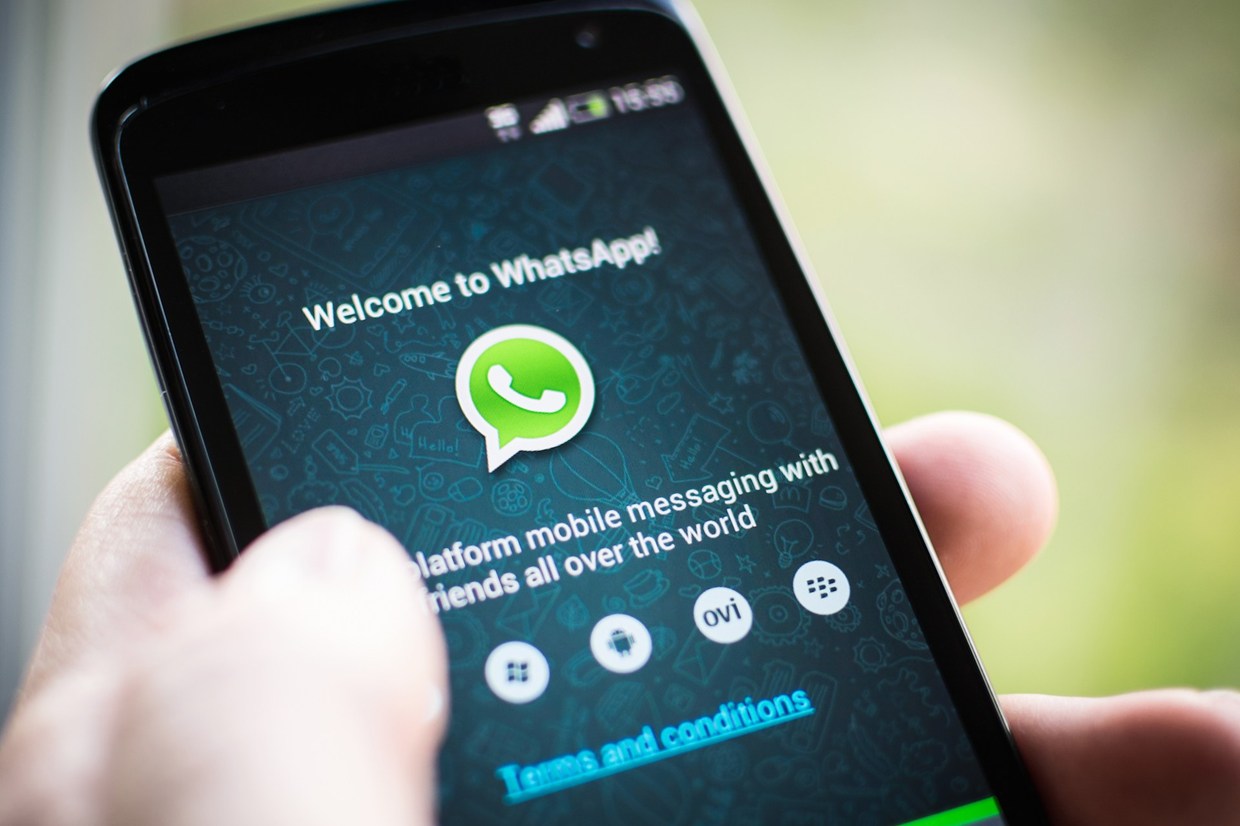بدء عروض زرقاء اليمامة.. الأوبرا السعودية الأولى والأكبر باللغة العربية
![]() البنتاجون: بدأنا نقل الأسلحة الجديدة إلى أوكرانيا
البنتاجون: بدأنا نقل الأسلحة الجديدة إلى أوكرانيا
![]() برنامج ريف: 9 منتجات مشمولة بالدعم في الجوف
برنامج ريف: 9 منتجات مشمولة بالدعم في الجوف
![]() فولكس فاغن تطور علامة تجارية جديدة للسيارات الكهربائية
فولكس فاغن تطور علامة تجارية جديدة للسيارات الكهربائية
![]() لأول مرة منذ 100 عام.. تفريخ 3 من صغار النعام بمحمية الإمام تركي
لأول مرة منذ 100 عام.. تفريخ 3 من صغار النعام بمحمية الإمام تركي
![]() الرياض يخطف فوزًا قاتلًا ضد الأهلي
الرياض يخطف فوزًا قاتلًا ضد الأهلي
![]() ترتيب دوري روشن بعد مباريات اليوم
ترتيب دوري روشن بعد مباريات اليوم
![]() تخريج الدفعة 82 من طلبة كلية الملك عبدالعزيز الحربية
تخريج الدفعة 82 من طلبة كلية الملك عبدالعزيز الحربية
![]() الحزم يستعيد نغمة الانتصارات بثنائية ضد الوحدة
الحزم يستعيد نغمة الانتصارات بثنائية ضد الوحدة
![]() وظائف شاغرة لدى فروع شركة BAE SYSTEMS
وظائف شاغرة لدى فروع شركة BAE SYSTEMS
![]()
كيفية تسجيل مكالمات Whatsapp الصوتية

يستخدم تطبيق المراسلة الفورية المملوك لفيسبوك Whatsapp ملايين الأشخاص رغم ظهور تطبيقات أخرى عديدة مثل Tiktok و Zoom، كما يستخدمه العديدون في مكالمات الفيديو والمكالمات الصوتية.
وقد يحتاج البعض إلى تسجيل المكالمات لأسباب أمنية أو من أجل حفظ السجلات، لكن فريق مارك زوكربيرغ لم يتوصلوا لطريقة تتيح تسجيل مكالمات بسهولة.
ولذلك أبرز موقع Mfidie طريقة لتسجيل المكالمات الصوتية عبر Whatsapp لمستخدمي نظامي التشغيل أندرويد وآيفون
وقال تقرير الموقع التكنولوجي: أفضل سبيل لذلك لمستخدمي أندرويد هو تطبيق Call Recorder – Cube ACR.
1- قم بتنزيل التطبيق من على متجر قوقل وتثبيته على هاتفك.
2- بعد تثبيت التطبيق بنجاح، سيُطلب منك من الأذونات للوصول إلى جهات الاتصال الخاصة بك وتسجيل مكالماتك.
3- بعد ذلك افتح تطبيق Whatsapp وامنح كل أذونات الوصول المطلوبة لتطبيق Cube.
4- قم بإجراء مكالمة إلى أي جهة اتصال على Whatsapp وسيتم تسجيلها.
5- إذا لم يتم ذلك، افتح تطبيق Cube وانتقل إلى إعدادات التسجيل settings ثم اختر VOIP وقم باختيار تجاهل فحص دعم VOIP أو Ignore VOIP-Support check ثم حدد خيار مكالمة صوتية Voice Call في إعدادات مصدر تسجيل VOIP.
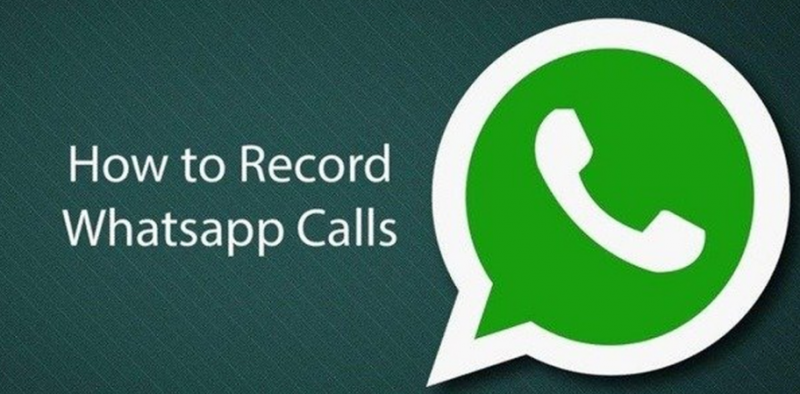
كيفية تسجيل مكالمات Whatsapp على آيفون
تحرص آبل بشدة على القضايا المتعلقة بالأمان والخصوصية خاصة عبر أجهزتها، لذلك فمن الصعب بعض الشيء استخدام التطبيق السابق لكن هناك طريقة أخرى.
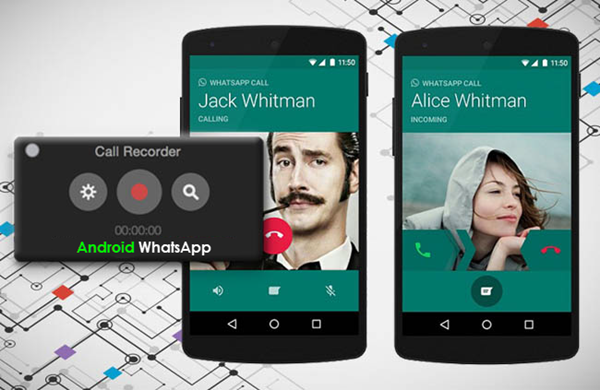
1- قم بتوصيل هاتفك بجهاز آبل Macbook.
2- حدد اختيار الوثوق بهذا الكمبيوتر Trust this computer على هاتفك.
3- قم بتشغيل Quicktime على جهاز ماك بوك الخاص بك.
4- اختر تسجيلًا صوتيًا جديدًا new audio recording ضمن قائمة الملفات.
5- انقر فوق تسجيل في نافذة تطبيق Quick Time.
6- اتصل بهاتفك عبر Whatsapp، ثم انقر فوق رمز إضافة مستخدم add user.
7- اختر الشخص الذي تريد تسجيل مكالمته وقم بتوصيله.
8- سيتم تسجيل مكالمتك تلقائيًا بعد توصيل الشخص.
9- عند الانتهاء من المكالمة، أوقف التسجيل في نافذة Quick Time واحفظ الصوت على ماك بوك.